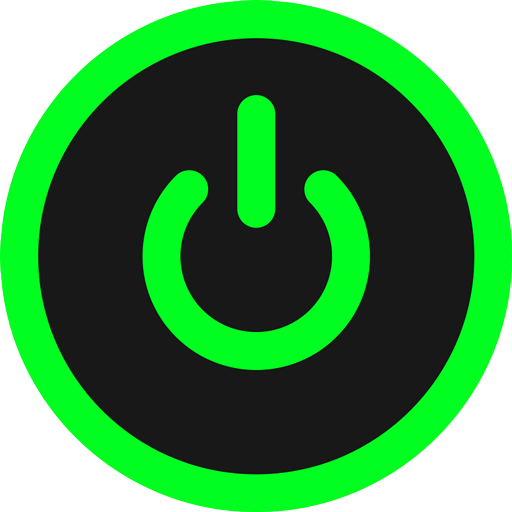Что делать, если не хватает свободного места на ноутбуке?
В современном мире, где данные генерируются и потребляются с беспрецедентной скоростью, проблема ограниченного пространства для хранения на ноутбуках не является редкостью. Особенно она актуальна для новых устройств, где по умолчанию установлен высокоскоростной твердотельный накопитель M.2 небольшого объема. Чтобы выполнить его замену на более вместительную модель, потребуется отдать, как минимум, в 2 раза больше денег, чем при покупке традиционного HDD.
Конечно, можно ничего не делать и просто смириться с постоянным дефицитом свободного места на диске, пытаться меньше хранить данных, а для просмотра фильмов и прослушивания музыки использовать только стриминговые сервисы. Однако недостаток места на ноутбуке может привести к различным проблемам, таким как низкая производительность, невозможность установки новых приложений и видеоигр.
Варианты решения проблемы дефицита свободного места на ноутбуке
Наиболее очевидным способом увеличения места под данные на ноутбуке выступает установка жесткого диска в качестве второго накопителя. К тому же, многие современные даже бюджетные модели поддерживают эту возможность и имеют отдельное место для HDD внутри корпуса.
Купить жесткий диск – не проблема, другой вопрос, как его подключить к материнской плате ноутбука. Каждый производитель использует свой специфический разъем и шлейф к нему, который в разных моделях отличается. Если удалось найти подходящий вариант, вам просто повезло. В большинстве случаев все поиски будут тщетными.
Либо, если у ноутбука есть cd-rom – его можно вытащить и заменить на жесткий диск через специальный переходник (optibay). Компакт дисками уже давно никто не пользуется и такое расширение памяти является наиболее оптимальным, правда в большинстве современных ноутбуков уже изначально нет сидирома.

Использование внешнего бокса
Это небольшие пластиковые корпусы, внутри которых имеется отсек для накопителя формата 2,5 дюйма и адаптер SATA-USB. Сюда можно установить как жесткие диски, так и SATA SSD. Если у вас нет накопителя, его потребуется купить отдельно.
По сути, это обычный переходник, только в удобном и компактном исполнении.
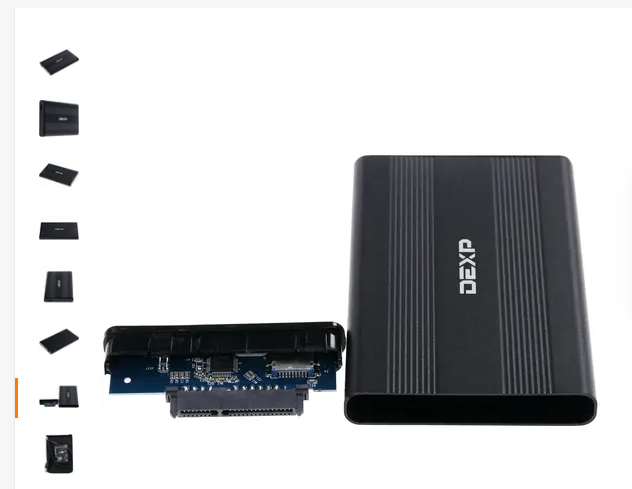
Чтобы использовать внешний блок, достаточно установить в корпус накопитель (HDD или SSD) в соответствии с предписаниями в инструкции и посредством кабеля подключить к USB порту ноутбука.
Стоит обратить внимание, что можно купить внешний блок сразу с установленным накопителем, но стоимость подобного решения будет выше, чем приобретать все по отдельности.
С помощью переходника SATA-USB
Если у вас есть «лишний» SATA SSD накопитель, который и так имеет защитный корпус или несколько жестких дисков, покупка внешнего блока будет плохим решением, поскольку его придется постоянно разбирать. В подобной ситуации хорошим выбором будет приобретение переходника SATA-USB.

Когда у вас есть подобный адаптер, вы можете просто подключить к нему жесткий диск и начать использовать как внешний накопитель.

Эффективность использования внешнего накопителя
Скорость обмена данных между ноутбуком и внешним накопителем зависит от его типа и версии USB на самом компьютере. А в случае с жестким диском на значение может оказывать влияние износ.
Представленный на фотографиях HDD довольно старый и имеет наработку более 9000 часов, соответственно, не исключено, что на нем есть плохо читаемые сектора. Однако при провидении теста скорости, он смог выдать около 640 мегабит/сек, что является хорошим показателем.
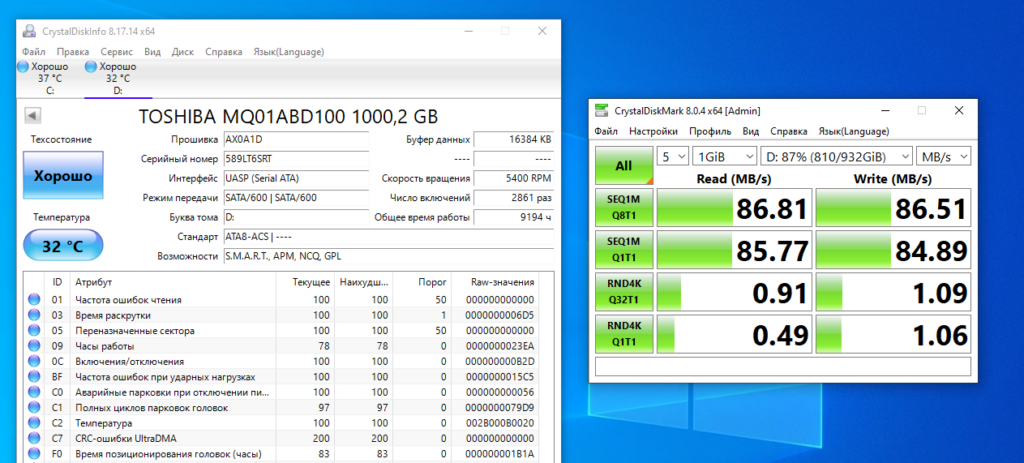
На практике этот жесткий диск используется не только для хранения мультимедийных файлов, но и в качестве хранилища для данных Steam. Игры запускаются и работают без задержек.
Нехватка свободного места на вашем ноутбуке может быть неприятной проблемой. Однако есть несколько доступных решений, которые помогут вам увеличить емкость хранилища. Если вам нужно дополнительное место для хранения, подумайте о приобретении внешнего жесткого диска, адаптера SATA-USB или наружного блока. С помощью этих опций вы можете легко увеличить емкость хранилища и сохранить ценные данные в целости и сохранности.
Если же вы хотите увеличить место на ноутбуке не пользуясь внешними устройствами, а путем добавления второго накопителя или замены родного на накопитель большего объема – обращайтесь в наш сервисный центр. Как правило, эта услуга стоит не больше чем обычная сборка/разборка ноутбука + стоимость запчастей.